Unity3D游戏开发培训
Unity3D游戏开发培训
作者:Jesai
时间:2017-01-08
修改:2017-01-09 12:36:15
1 项目的构成
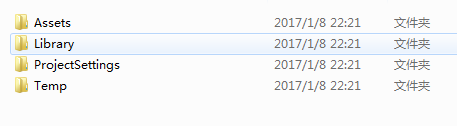
图1-1
如图1-1所示,Unity3D的项目构成主要分成三部分:
Assets:资源解包,例如 3D 模型、 2D 纹理和声音的会在在此目录中的某个地方
Library:类库,此属性包含Unity3D 使用配合资产(tie assets)和逻辑一起在scenes的引用关系。这里还放置您设置的editor preferences、 platform settings和游戏引擎需要的许多其他设定。
ProjectSettings:项目配置文件,当任何asset资产导入到Unity3D 时,它经历了一种filter筛选器和setup。大多数情况下,使用 3D 模型和纹理时,他们是游戏的之前准备,必须采取的地方。Unity3D 将所有这一切会自动执行。甚至从一种 3D 内容创作工具中导入box网格需要一些加工之前,你可以放到一个Unity3D 场景。
Temp:临时文件夹,数据缓存,临时文件和其他操作系统维护相关的东西就扔到 Temp 目录
2 第一个Unity3D项目(盒子的上下移动)
2.1新建一个3D项目:
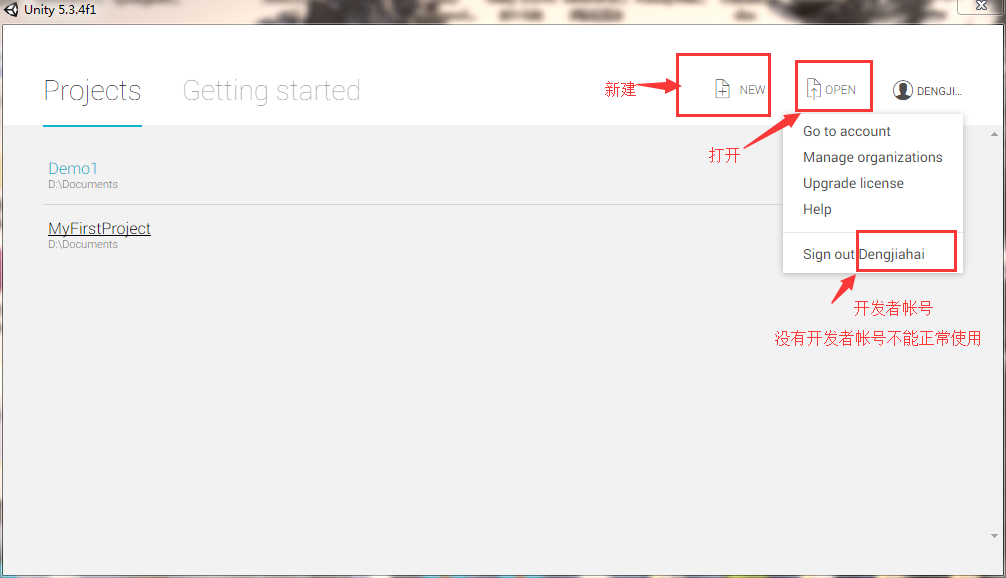
图1-2
值得一说的是,我们必须要有自己的开发者帐号,就好比苹果IOS开发者也要买一个自己的帐号,IOS上线帐号好像是200美元。
2.2开发工具,场景介绍
我们选择new,创建一个自己的项目,项目名称就叫Demo1,在Hierarchy里面添加一个Cube,然后就在Assets里面添加一个C#脚本,脚本就叫CubeMove。
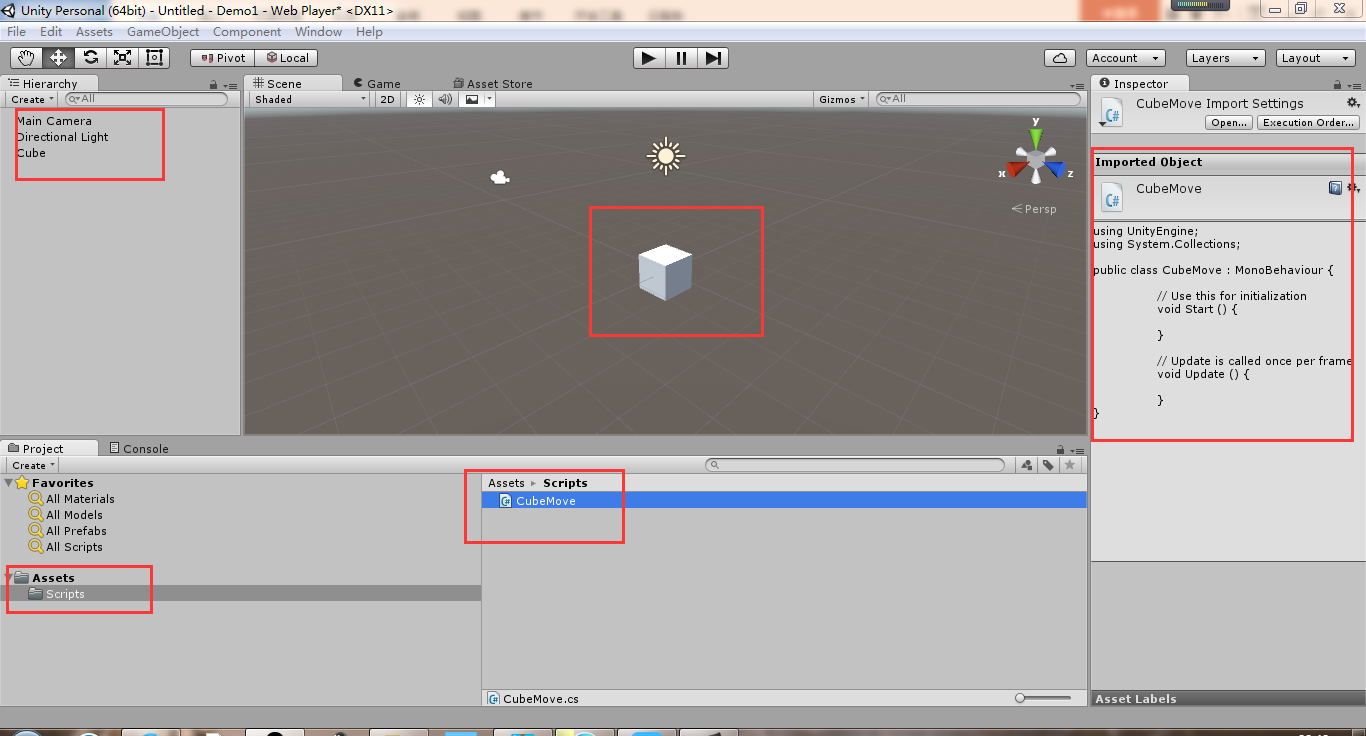
图1-3
2.3代码开发
如图所示,我们第一个项目就建成了,那么接下来,我们需要移动这个物体,就是平时的游戏动作,那么我们就要通过写脚本来控制啦,重要的部分来了,上干货:
先设置下开发工具,Edit->preferences->External Tools->VS 2013或者VS 2015

图1-4
双击CubeMove脚本,就可以在VS 2013里面打开我们的脚本代码,要使用脚本到对象上面,我们只需要把脚本拖拽到Cube对象上面即可:
1 using UnityEngine; 2 3 using System.Collections; 4 5 /// <summary> 6 7 /// 作者:邓家海 8 9 /// 用户:DengJiaHai 10 11 /// 创建日期:2017-01-08 22:58:33 12 13 /// 修改: 14 15 /// 版本:V 1.0.0.0 16 17 /// </summary> 18 19 public class CubeMove : MonoBehaviour { 20 21 //移动速度 22 23 private float speed; 24 25 // Use this for initialization 26 27 /// <summary> 28 29 /// 开始,开始的时候调用 30 31 /// </summary> 32 33 void Start () { 34 35 //移动速度1帧 36 37 speed = 1f; 38 39 } 40 41 42 43 // Update is called once per frame 44 45 /// <summary> 46 47 /// 一帧调用一次这个方法 48 49 /// </summary> 50 51 void Update () { 52 53 //键盘按键是w的时候,开始向上移动 54 55 if (Input.GetKey(KeyCode.W)) 56 57 { 58 59 transform.Translate(Vector3.up * speed * Time.deltaTime); 60 61 } 62 63 else if (Input.GetKey(KeyCode.S)) //键盘按键是S,向下走 64 65 { 66 67 transform.Translate(Vector3.down * speed * Time.deltaTime); 68 69 } 70 71 } 72 73 }
2.4运行结果
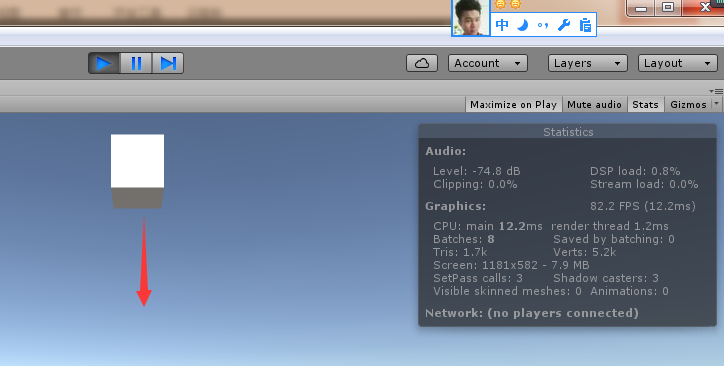
图 1-5
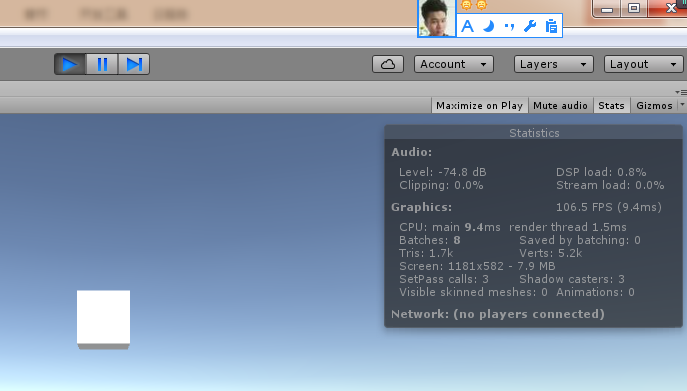
图 1-5
2.5 发布游戏
新建一个场景:
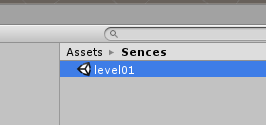
图 1-6
File->Build Settings:
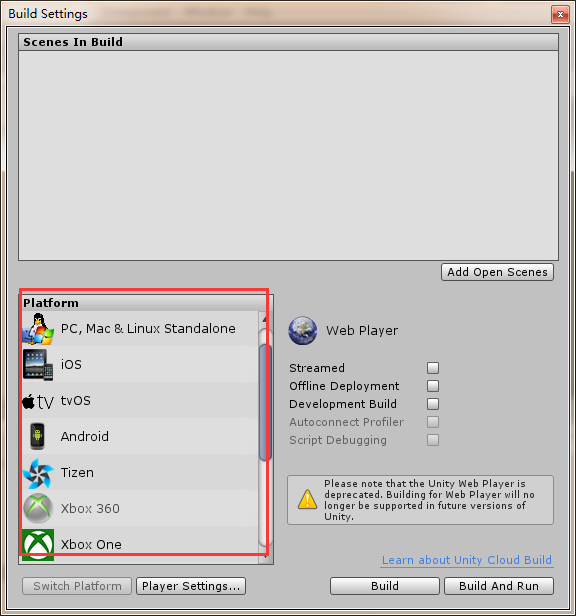
图 1-7
我们可以选择IOS版本,Android版本,PC版本········,然后把场景拖到build里面去。
最后点击build,即可生成一个可以运行的文件。
到这里,入门程序就完成了!


